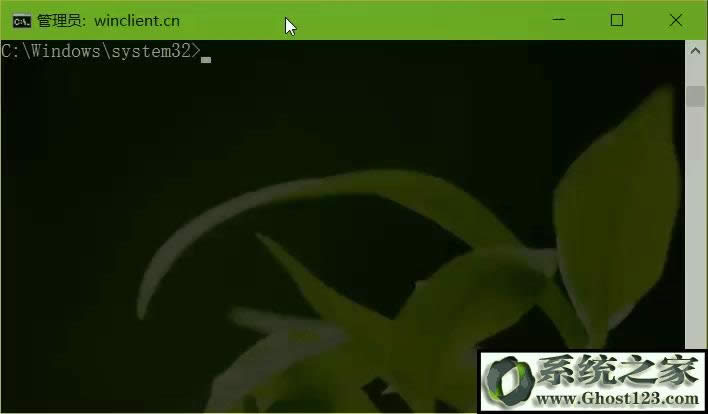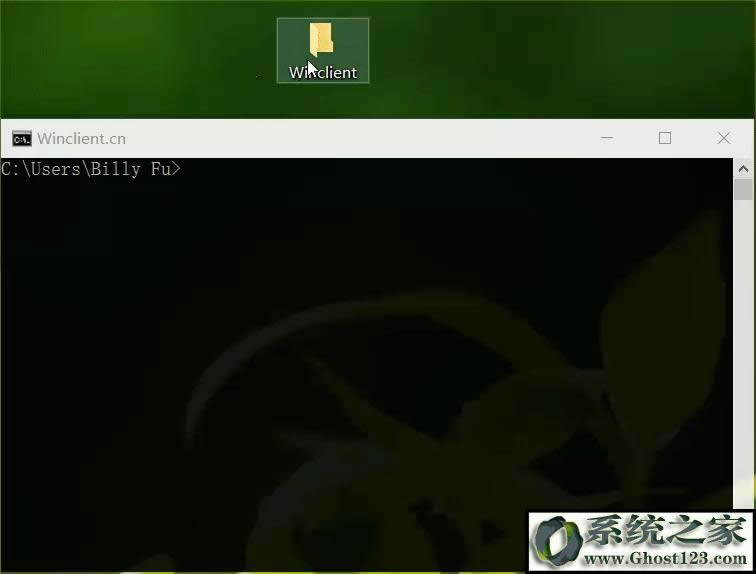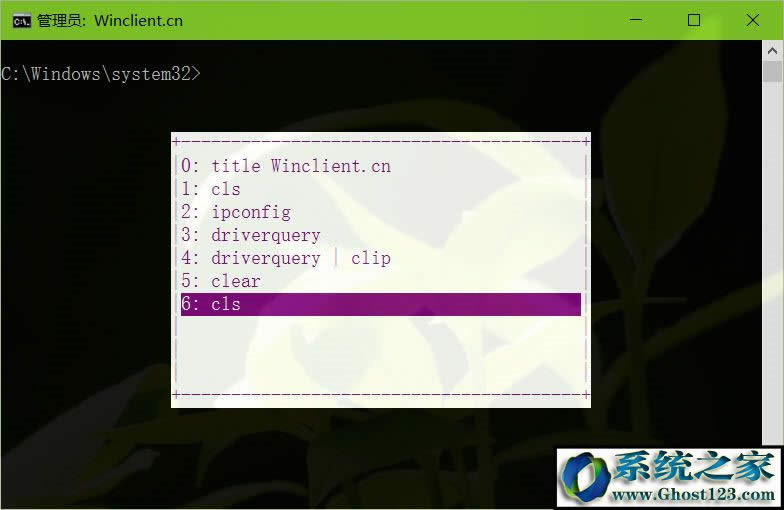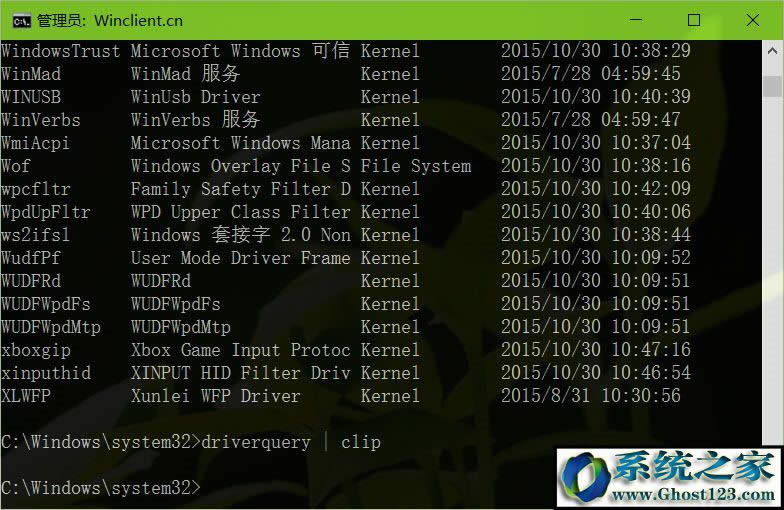windows常用命令提示符|常用命令提示符大全應用
發布時間:2022-06-29 文章來源:xp下載站 瀏覽:
|
軟件是一系列按照特定順序組織的計算機數據和指令的集合。一般來講軟件被劃分為編程語言、系統軟件、應用軟件和介于這兩者之間的中間件。硬件是“計算機硬件”的簡稱。與“軟件”相對,電子計算機系統中所有實體部件和設備的統稱。 windows常用命令提示符|常用命令提示符大全應用 Windows 雖然是一個圖形界面的操作系統,但使用時間稍長點的用戶都會用到過 Windows 命令提示符。如果你還從未用過 Windows 命令提示符,在必要的時候也不妨進行一些嘗試。 無論你是使用命令提示符新手還是老鳥,都有一些技巧和竅門可以幫助我們更容易地使用 Windows 命令行,下面就請跟我一起來看一看 Windows 命令提示符 5 大技巧。 1. 自動補全在 Windows 命令提示符環境下,我們可以直接使用 Tab 鍵對命令、文件名、路徑等直接進行補齊操作,使用 Tab 鍵可以減少大量的輸入操作,同時也可在很大程度上避免輸入錯誤。當然,在不記得確切命令時,進行自動補全也是個不錯的選擇。
2. 拖放文件或文件夾當我們需要輸入某個文件或文件夾的完整路徑時,其實可以用相當快的速度就能辦到。大家用將需要輸入路徑的文件或文件夾直接拖放到 Windows 命令提示符界面中即可。
3. 查看命令歷史記錄在命令提示符中測試某個功能或進行排錯時,經常都需要重復執行某些命令。如果命令過長,又需要重復操作,那肯定會令人相當抓狂。 Windows 命令提示符與 Linux 中的大多數 Shell 一樣,都可以直接使用鍵盤的上、下鍵來瀏覽曾執行過的命令。但如果你要重新執行多個步驟之前命令,用上、下鍵來進行查找和導航就感覺不是那么方便了。此時,我們可以直接按下功能區的 F7 鍵,就會自動列出最近所執行的所有命令列表。
4. 直接輸出到剪貼板我們在 Windows 命令提示符中執行命令后,往往都需要查看其輸入的結果。例如:使用 ipconfig 可以輸入當前計算機的 TCP/IP 配置信息,使用 driverquery 命令則可以輸出驅動程序的信息。 當前,有時候我們需要將輸出的信息整理好發給別人幫助排錯或是進行整理分析。還記 2001 年剛開始學習命令提示符時,我使用的笨辦法是通過 > 將內容輸出到 txt 文件里面再去處理。
其實,用戶是可以直接使用 | clip 管道將命令結果直接輸出到剪貼板。這樣我們就可以很快吧輸出結果粘貼到需要的地方了,而不用像我之前的笨辦法再中轉一次。 5. 切換全屏模式Windows XP 和 Windows 10 用戶可以直接按下 Alt + 回車 鍵將命令提示符切換到全屏模式,這樣就可以專注在命令行中進行工作啦。不幸的是,這種切換方式并不適用于 Windows Vista 或 Windows 7 系統。在 Windows 8.1 中也只是一個半成品,因為 8.1 中的命令提示符在全屏模式下也只占屏幕一半大小。 Windows 10命令提示符有哪些新特性有很多朋友都列舉了升級到 Windows 10 的各種理由,其實 Windows 10 對命令提示符也增強了微軟長久以來不更新的部分,用戶體驗要好很多。
硬件是實在的,有模有樣的。軟件是程序性的。是一系列的指令。有了軟件,硬件才會實現更豐富的功能。 |